Publicité
La télécommande Siri Remote est l'une des meilleures fonctionnalités de l'Apple TV. Il permet aux utilisateurs de naviguer rapidement et facilement sur le périphérique de streaming et même d'utiliser le assistant Siri pour accomplir un certain nombre de tâches différentes, comme trouver un film ou une émission de télévision spécifique à regarder.
Alors que la télécommande tient facilement dans une main, sa petite taille rend l'appareil coûteux susceptible de se perdre sous le canapé, ou ailleurs tout aussi ennuyeux.
Cependant, la bonne nouvelle est que vous n'avez pas besoin d'une télécommande pour utiliser votre Apple TV. Dans cet article, nous allons vous montrer plusieurs façons alternatives de contrôler votre Apple TV.
Comment configurer Apple TV sans télécommande
Si vous avez perdu la télécommande Siri ou cherchez simplement une autre façon d'interagir avec votre Apple TV pendant la configuration, il existe une autre option à sélectionner.
Vous pouvez facilement configurer votre Apple TV avec un simple clavier Bluetooth. Voici quelques-uns de nos meilleurs choix pour
souris et claviers sans fil pour tous les budgets Les 6 meilleurs combos souris et clavier sans fil pour tous les budgetsCes combinaisons clavier et souris sans fil vous aideront à travailler et / ou jouer sans avoir à faire face à un encombrement supplémentaire sur votre bureau. Lire la suite .Lorsque vous configurez un nouvel Apple TV pour la première fois ou après avoir effectué une réinitialisation d'usine, attendez que le premier écran s'affiche à l'écran pour commencer.
Lorsque cet écran apparaît, placez un clavier Bluetooth près de l'Apple TV et placez-le en mode d'appairage. Dans certains cas, un code apparaîtra alors sur l'écran de l'Apple TV que vous pourrez saisir sur le clavier. Cela termine le processus d'appariement.
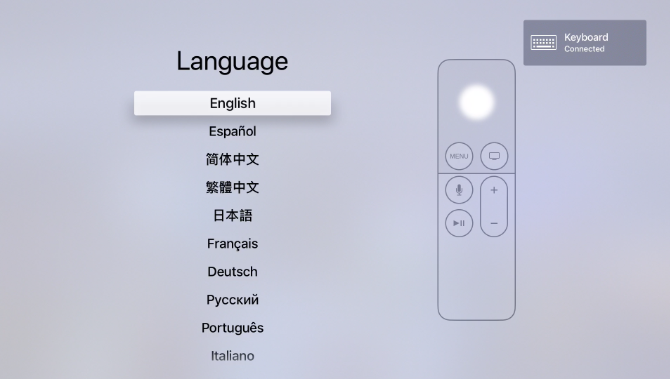
Un symbole de clavier clignote à l'écran pour confirmer que le clavier est prêt à l'emploi. Utilisez les touches fléchées pour vous déplacer sur l'écran et le bouton Entrée pour sélectionner. Après avoir sélectionné une langue et un pays, un autre écran vous permet de choisir d'utiliser Siri et la dictée sur la télécommande Siri.
Ensuite, vous pouvez choisir d'entrer manuellement les informations Wi-Fi et identifiant Apple à l'aide du clavier ou automatiquement avec un appareil iOS. Si vous avez un iPhone ou un iPad à portée de main, utilisez l'option d'appareil iOS. Cela permettra d'économiser du temps et de l'énergie en essayant d'entrer un mot de passe Wi-Fi long et des informations d'identification Apple.
Une fois que cela est terminé, il y a quelques écrans supplémentaires pour savoir quand demander un mot de passe, des services de localisation, des économiseurs d'écran, des analyses, etc. Une fois ces étapes terminées, la configuration est terminée et vous verrez l'écran d'accueil.
Comment utiliser Apple TV sans télécommande
Une fois la configuration terminée, vous pouvez toujours profiter de toute l'expérience Apple TV sans télécommande. Tout ce dont vous aurez besoin est un iPhone ou un iPad.
Après avoir été configuré et si votre iPhone ou iPad exécute iOS 12 ou une version ultérieure, il existe un widget Control Center qui peut contrôler le périphérique de streaming. Nous avons précédemment détaillé comment utiliser le Control Center sur iPhone et iPad Comment utiliser le centre de contrôle personnalisable d'iOS 11 sur iPhone et iPadVous vous demandez comment désactiver AirDrop, activer Night Shift ou modifier la sortie AirPlay pour la chanson que vous écoutez? Nous allons vous montrer comment. Lire la suite .
Une fois l'Apple TV ajoutée au Control Center, appuyez sur l'icône pour commencer. Assurez-vous que vous êtes sur le même réseau Wi-Fi. Vous devrez peut-être saisir un code à quatre chiffres sur un iPhone ou un iPad qui apparaîtra sur l'écran de l'Apple TV.
En haut du widget, vous sélectionnerez l'Apple TV à contrôler s'il y a plusieurs appareils de streaming Apple dans une maison. Vous pouvez également contrôler l'Apple TV avec l'application Remote dédiée pour iOS.
Si vous souhaitez en savoir plus sur le contrôle de votre Apple TV sans télécommande, nous avons déjà publié un article détaillant comment contrôler votre Apple TV avec un iPhone ou un iPad Comment contrôler à distance votre Apple TV avec un iPhone ou un iPadVous n'avez pas besoin de la télécommande de votre Apple TV car votre iPhone peut tout faire. Voici comment utiliser votre iPhone comme télécommande. Lire la suite .
Comment allumer un Apple TV sans télécommande
Si votre Apple TV reste inactive après un certain temps, il se mettra automatiquement en veille. Cela cause un gros problème si vous avez perdu la télécommande Siri Vous avez perdu votre télécommande Apple TV? Comment le remplacerVous avez perdu votre télécommande Apple TV? Nous vous montrerons comment contrôler l'Apple TV avec votre téléphone et les meilleurs remplacements à distance d'Apple TV. Lire la suite car vous devez généralement appuyer sur un bouton ou cliquer sur la surface tactile pour réveiller l'Apple TV.
La première étape à essayer (si vous n'avez pas de télécommande) consiste à utiliser l'application Remote ou le widget Apple TV Control Center. Appuyez simplement sur la zone de contrôle virtuelle et voyez si cela réveillera l'Apple TV.
Si cela ne fonctionne pas, il peut y avoir un autre type de problème avec l'appareil. Dans ce cas, la meilleure solution consiste à retirer le cordon d'alimentation à l'arrière de votre Apple TV, puis à le remettre dans le bloc d'alimentation. Cela redémarrera complètement votre Apple TV, et vous devriez alors pouvoir le contrôler facilement avec un iPhone ou un iPad.
En parlant de cela, consultez les meilleures applications de télé à distance Les meilleures applications de télé à distance pour Android et iPhonePour contrôler votre téléviseur à l'aide de votre smartphone, tout ce dont vous avez besoin est l'une de ces applications de télécommande de téléviseur pour votre Android ou iPhone. Lire la suite pour vos autres appareils aussi.
Utilisation d'une autre télécommande sur un Apple TV

Une autre option de contrôle consiste à utiliser une télécommande tierce. Vous pouvez en configurer un avec l'Apple TV en quelques étapes seulement.
Voici le processus étape par étape:
- Réveillez l'Apple TV et dirigez-vous vers Paramètres.
- Sélectionner Télécommandes et appareils puis Learn Remote.
- Frappez le Début pour démarrer le processus.
- Prenez la nouvelle télécommande et assurez-vous qu'elle pointe vers l'Apple TV.
- Il y aura un certain nombre d'invites différentes sur l'écran qui vous obligeront à appuyer sur le bouton correspondant sur la nouvelle télécommande. Certains d'entre eux comprendront les boutons directionnels, Select et Menu. Pour que l'Apple TV vous aide à apprendre la nouvelle télécommande, vous devez maintenir le bouton enfoncé jusqu'à ce que la barre de progression à l'écran soit pleine.
- Une fois cette opération terminée, vous pouvez également ajouter un nom personnalisé pour mieux identifier la télécommande.
- Ensuite, vous pouvez également sélectionner Configurer les boutons de lecture pour aider votre Apple TV à apprendre les boutons de lecture, de pause, d'avance rapide et de rembobinage de l'autre télécommande.
Il est également facile de supprimer les informations distantes d'une Apple TV. Allez à Paramètres puis choisissez Télécommandes et appareils. Choisissez le nom de la télécommande, et sur l'écran suivant, appuyez sur Supprimer la télécommande.
Autres conseils Apple TV à noter
Si vous avez perdu votre télécommande Siri ou n’aimez tout simplement pas utiliser le petit appareil, il existe un certain nombre d’autres options pour contrôler et configurer l’appareil de streaming d’Apple. Que vous ayez un clavier Bluetooth, un appareil iOS ou une autre télécommande universelle, vous devriez pouvoir profiter de l'Apple TV et de tout ce qu'elle a à offrir. Avec un abonnement Apple Arcade, vous pouvez même jouer à des jeux sur votre Apple TV!
Et si vous souhaitez en savoir plus sur le périphérique de streaming vidéo, consultez notre conseils pour tirer le meilleur parti de votre Apple TV 10 conseils pour tirer le meilleur parti de votre Apple TVVous avez une Apple TV? Vous devez connaître ces astuces pour tirer le meilleur parti de votre Apple TV. Lire la suite .
Né et élevé dans l'ouest ensoleillé du Texas, Brent est diplômé de la Texas Tech University avec un BA en journalisme. Il écrit sur la technologie depuis plus de 5 ans et aime tout ce qui concerne Apple, les accessoires et la sécurité.